Ako previesť RAR súbor na ZIP vo Windows

Máte nejaké RAR súbory, ktoré chcete previesť na ZIP súbory? Naučte sa, ako previesť RAR súbor na formát ZIP.
Keď sa pokúšate uložiť súbor Photoshopu po jeho úprave, môže sa vám niekedy zobraziť mätúca chyba, ktorá hovorí, že na dokončenie ukladania nie je dostatok pamäte . Toto chybové hlásenie sa zvyčajne zobrazí, keď kliknete na možnosť „Uložiť pre web“. Bohužiaľ, reštartovanie Photoshopu problém nevyrieši. Pozrime sa, čo ešte môžete urobiť na odstránenie tohto nepríjemného chybového hlásenia.
Ako opraviť chybu „Nedostatok pamäte“ v aplikácii Adobe Photoshop
Použite "Uložiť ako"
Ak chcete uložiť zmeny, kliknite na Uložiť ako namiesto Uložiť pre web . Okrem toho urobte snímku obrazovky s obrázkom, ktorý nemôžete uložiť. Ak budete nútení Photoshop nečakane zavrieť, budete mať snímku obrazovky problematického obrázka.
Uvoľnite pamäť vo Photoshope
Zatvorte všetky ostatné obrázky Photoshopu, ktoré aktívne neupravujete, aby ste uvoľnili pamäť . Potom kliknite na ponuku Upraviť , vyberte položku Vyčistiť a kliknite na položku Všetky . Zatvorte všetky programy na pozadí, ktoré aktívne nepoužívate, a skontrolujte výsledky.
Aktualizujte Photoshop
Uistite sa, že máte na počítači nainštalovanú najnovšiu verziu Photoshopu. Ak je tento problém spôsobený softvérovou chybou, najnovšia aktualizácia môže obsahovať jej opravu. Kliknite na ponuku Pomocník a vyberte položku Aktualizácie . Ak používate Adobe Creative Cloud, prejdite do časti Aplikácie a stlačte tlačidlo Aktualizovať .
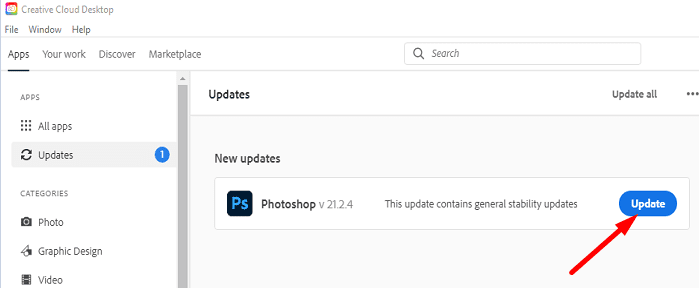
Nechajte Photoshop spravovať pamäť
Upravte nastavenia databázy Registry, aby Photoshop mohol automaticky spravovať pamäť. Ale predtým, ako niečo urobíte, nezabudnite zálohovať svoj register. Potom úplne ukončite Photoshop a postupujte podľa nižšie uvedených krokov.
HKEY_CURRENT_USER\SOFTWARE\Adobe\Photoshop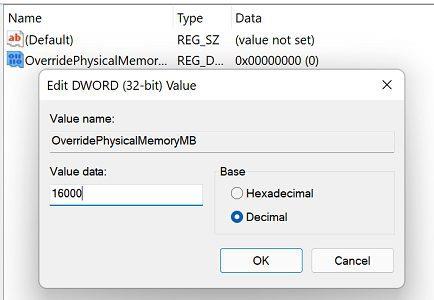
Napríklad, ak je váš počítač vybavený 16 GB RAM, zadajte 16000 do poľa Údaj hodnoty. Ak máte 4 GB alebo 8 GB pamäte RAM, zadajte 4 000 alebo 8 000.
Záver
Ak Photoshop po kliknutí na „Uložiť pre web“ povie, že nie je dostatok pamäte, vyberte „Uložiť ako“ a skontrolujte, či môžete súbor uložiť. Potom zatvorte všetky obrázky, ktoré neupravujete, a vynútene zastavte aplikácie na pozadí, aby ste uvoľnili pamäť. Okrem toho nainštalujte najnovšie aktualizácie Photoshopu a nechajte Photoshop spravovať pamäť.
Podarilo sa vám problém vyriešiť? Dajte nám vedieť v komentároch nižšie.
Máte nejaké RAR súbory, ktoré chcete previesť na ZIP súbory? Naučte sa, ako previesť RAR súbor na formát ZIP.
Držte vyrovnávaciu pamäť vyčistenú vo vašom webovom prehliadači Google Chrome pomocou týchto krokov.
Ukážeme vám, ako zmeniť farbu zvýraznenia textu a textových polí v Adobe Reader s týmto podrobným návodom.
Nájdite tu podrobné pokyny, ako zmeniť User Agent String vo webovom prehliadači Apple Safari pre MacOS.
Microsoft Teams v súčasnosti nepodporuje nativné prenášanie vašich stretnutí a hovorov na TV. Môžete však použiť aplikáciu na zrkadlenie obrazovky.
Zaujíma vás, ako integrovať ChatGPT do Microsoft Word? Tento sprievodca vám presne ukáže, ako to urobiť pomocou doplnku ChatGPT pre Word v 3 jednoduchých krokoch.
Zistite, ako vyriešiť bežný problém, pri ktorom bliká obrazovka v prehliadači Google Chrome.
Hľadáte osviežujúcu alternatívu k tradičnej klávesnici na obrazovke, Galaxy S23 Ultra od Samsungu poskytuje vynikajúce riešenie. S
Krížové odkazy môžu váš dokument výrazne sprístupniť, usporiadať a uľahčiť jeho používanie. Tento sprievodca vás naučí, ako vytvoriť krížové odkazy v programe Word.
Potrebujete naplánovať opakujúce sa stretnutia v MS Teams so svojimi spolupracovníkmi? Naučte sa, ako nastaviť opakujúce sa stretnutie v Teams.







